Питање
Проблем: Како да решите проблем са чувањем преузетих датотека у Мицрософт Едге у .ткт формату на Виндовс-у?
Имам стварно досадан проблем. Прегледач Мицрософт Едге чува преузете датотеке као .ткт датотеке. Поново учитали претраживач, рестартовали рачунар. Ништа није успело. Да ли да идем на враћање система? Надам се да овај проблем не захтева поновну инсталацију Виндовс-а...
Решен одговор
Мицрософт Едге Чување преузетих датотека[1] у .ткт формату може бити резултат недостајуће датотеке цоунтерс2.дат. Такође постоји могућност да сам претраживач садржи грешке. Неки корисници су такође открили да је проблем можда повезан са одређеним Виндовс корисничким налозима[2].
На срећу, постоји неколико решења за овај програм. Можете извршити враћање система, а затим поново инсталирати претраживач. Међутим, прва опција може потрајати. То решава проблем, али требало би да покушате са другим решењем.
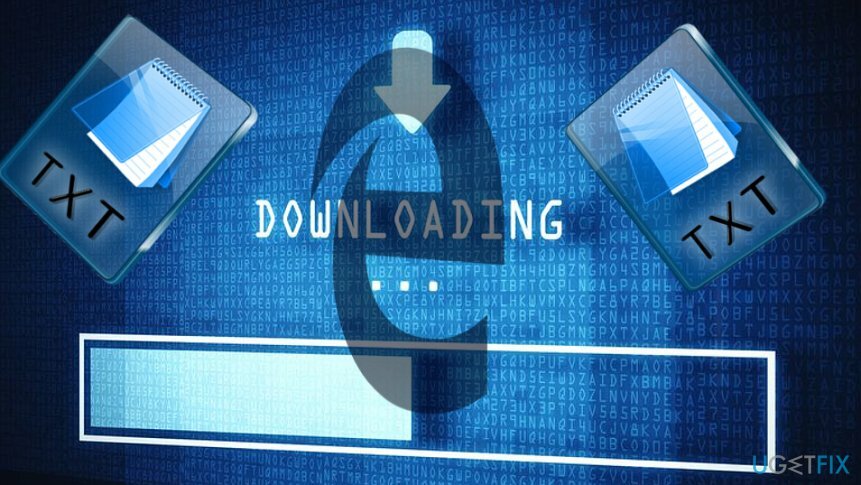
Поред тога, грешка Мицрософт Едге за чување преузетих датотека у .ткт формату може бити резултат погрешно инсталираног ажурирања за Виндовс. Уверите се да су све најновије исправке правилно инсталиране. Ако је потребно, поново их инсталирајте. То можете учинити директно из подешавања рачунара или из Виндовс Упдате каталог.
Опција 1. Креирајте нови Виндовс кориснички профил
Да бисте поправили оштећени систем, морате купити лиценцирану верзију Реимаге Реимаге.
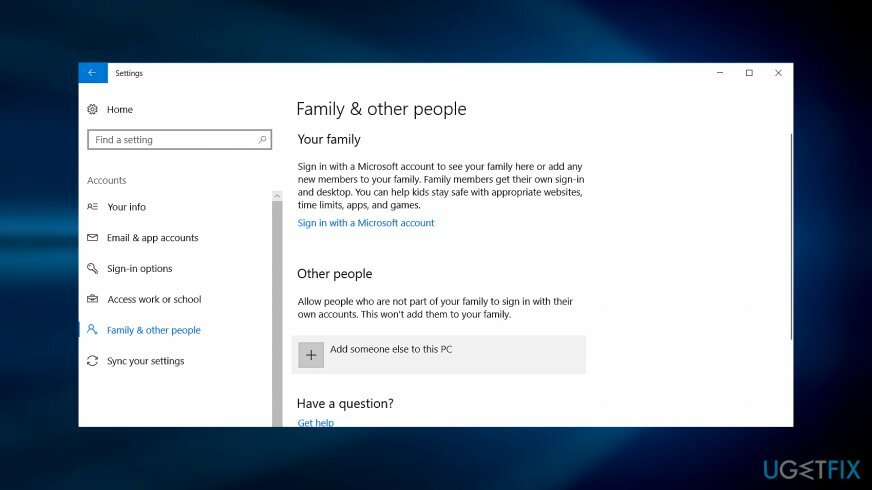
Корак 1.
Ако сте приметили проблем само на одређеном корисничком профилу, следите ове кораке:
- Лансирање Мицрософт управљачка конзола. Кликните на Почетак и тип ммц на отвореном простору или у траци за претрагу (на Виндовс 7) у оквир за претрагу. Притисните Ентер. Унесите лозинку администратора, ако је потребно.
- У левом окну изаберите Локални корисници и групе.
Ако не видите Локални корисници и групе, то је вероватно зато што тај додатак није додат у Мицрософт Манагемент Цонсоле. Пратите ове кораке да бисте га инсталирали:
- Ин Мицрософт управљачка конзола, изаберите Филе мени и одлучите се за Додајте/уклоните додатак.
- Изаберите Локални корисници и групе, и онда Додати.
- Изабери Локални рачунар, кликните Заврши и ок.
- Кликните на Корисници фолдер.
- Изаберите одељак Акција, изаберите Нови корисник.
- Унесите потребне детаље у оквир за дијалог и завршите радњу кликом на Креирај.
- Када завршите, изаберите Близу.
- Поново покрените рачунар.
Ево упутстава за кориснике Виндовс 10:
- Кликните на Почетак дугме, идите на Подешавања, Рачуни, онда Породица и други људи. Кликните на Додајте неког другог на овај рачунар.
- Унесите потребне информације и пратите упутства.
Корак 2.
Да бисте копирали постојеће датотеке са оштећеног налога, пратите овај водич:
- Пријавите се на оштећени налог.
- Иди на Мој компјутер и онда Моји документи фолдер.
- Одлучите се за Поглед картицу, а затим изаберите Прикажи скривене датотеке, фасцикле и диск јединице.
- Уклоните квачицу са Сакријте заштићене датотеке оперативног система поље за потврду. Кликните да и онда ок.
- Финд тхе Ц:\\Усерс\\фолдер Олд_Усернаме (где се налазе ваши кориснички подаци).
- Означите све датотеке и фасцикле у овој фасцикли, осим следећих датотека:
- Нтусер.дат
- Нтусер.дат.лог
- Нтусер.ини
Кликните десним тастером миша на означене датотеке и изаберите Копирај команда. Финд тхе Ц:\\Корисници\\Ново_корисничко име фолдер. Кликните десним тастером миша на празан простор и изаберите Залепите функција. Одјавите се, а затим се поново пријавите на новоотворени налог.
Опција 2. Преименујте системску датотеку
Да бисте поправили оштећени систем, морате купити лиценцирану верзију Реимаге Реимаге.
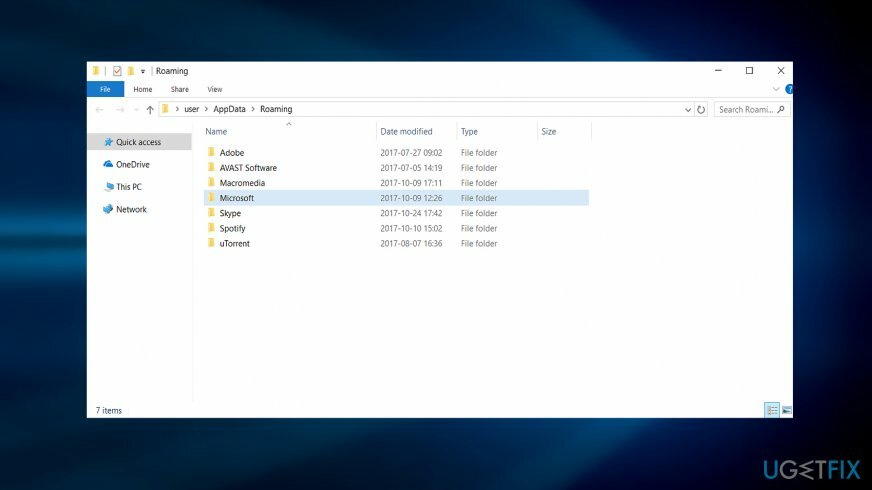
Имајте на уму да се ово односи само на одабране кориснике који имају Олд Тимер ТФЦ софтвер[3]. Меша се са Мицрософт Едге датотекама у оперативном систему Виндовс 10, тако да ако намеравате да надоградите, размислите да ли је последњи софтвер неопходан.
- Отворите Филе Екплорер. Идите на следећу локацију (да бисте ушли Аппдата фолдер, кликните на Виндовс тастер+Р, тип %АппДата%) – Ц:\\Усерс\\АппДата\\Лоцал\\Мицрософт\\Виндовс\\НетЦацхе
- Финд цоунтерс2.дат фајл. Кликните десним тастером миша на њега. Изаберите Својства и преименујте формат датотеке у насумични. Овај метод није верификован и може се користити само неким корисницима.
Аутоматски поправите своје грешке
тим угетфик.цом покушава да да све од себе да помогне корисницима да пронађу најбоља решења за отклањање својих грешака. Ако не желите да се борите са техникама ручне поправке, користите аутоматски софтвер. Сви препоручени производи су тестирани и одобрени од стране наших професионалаца. Алати које можете користити да поправите своју грешку су наведени у наставку:
Понуда
урадите то сада!
Преузмите поправкуСрећа
Гаранција
урадите то сада!
Преузмите поправкуСрећа
Гаранција
Ако нисте успели да поправите грешку користећи Реимаге, обратите се нашем тиму за подршку за помоћ. Молимо вас да нам кажете све детаље за које мислите да бисмо требали да знамо о вашем проблему.
Овај патентирани процес поправке користи базу података од 25 милиона компоненти које могу заменити било коју оштећену или недостајућу датотеку на рачунару корисника.
Да бисте поправили оштећени систем, морате купити лиценцирану верзију Реимаге алат за уклањање злонамерног софтвера.

Спречите да вас веб-сајтови, ИСП и друге стране прате
Да бисте остали потпуно анонимни и спречили ИСП и владе од шпијунирања на теби, требало би да запослиш Приватни приступ интернету ВПН. Омогућиће вам да се повежете на интернет док сте потпуно анонимни тако што ћете шифровати све информације, спречити трагаче, рекламе, као и злонамерни садржај. Оно што је најважније, зауставићете незаконите надзорне активности које НСА и друге владине институције обављају иза ваших леђа.
Брзо вратите изгубљене датотеке
Непредвиђене околности могу се десити у било ком тренутку током коришћења рачунара: може се искључити због нестанка струје, а Плави екран смрти (БСоД) може да се појави, или насумична ажурирања Виндовс-а могу да се деси на машини када сте отишли на неколико минута. Као резултат тога, ваш школски рад, важни документи и други подаци могу бити изгубљени. До опоравити се изгубљене датотеке, можете користити Дата Рецовери Про – претражује копије датотека које су још увек доступне на вашем чврстом диску и брзо их преузима.